Cách bật tắt và chia sẻ dữ liệu trên Windows 8 bằng Bluetooth
Bluetooth là một trong những cách thuận tiện và khá quen thuộc giúp bạn kết nối chia sẻ dữ liệu giữa hai thiết bị như: điện thoại, chuột, tai nghe...và trên Windows 8 cũng hỗ trợ người dùng có thể kết nối chia sẻ dữ liệu với máy tính khác và với các thiết bị khác tương thích bằng Bluetooth.
Làm thế nào để bật hoặc tắt Bluetooth trong Windows 8
1. Mở thanh Charm bằng cách di chuyển chuột đến góc trên bên phải hoặc Windows + W, và chọn "Settings".
3. Chọn "Add Blutooth device" là hệ thống sẻ tự động tìm ra thiết bị đang bật Bluetooth và cho bạn lựa chọn kết nối.
Làm thế nào để bật hoặc tắt Bluetooth trong Windows 8
1. Mở thanh Charm bằng cách di chuyển chuột đến góc trên bên phải hoặc Windows + W, và chọn "Settings".
2. Sau đó, bấm vào "Change PC cài đặt (nhiều cách để mở các thiết lập máy tính ). sau đó gõ "PC and devices"
Như vậy là 2 thiết bị đã được kết nối bluetooth với nhau, giờ các bạn có thể chia sẻ dữ liệu qua lại với nhau bằng cách click chuột phải vào file và chọn "Sent to" >> Bluetooth sau đó chọn thiết bị đã kết nối và "Next" thể gửi file hay dữ liệu qua thiết bị đã kết nối.
Dữ liệu sẻ được chuyển qua tùy theo dung lượng mà tốc độ nhanh chậm khác nhau.
Với thủ thuật đơn giản này sẻ hết sức tiện lợi để bạn có thể gửi một số file nhỏ từ laptop sang điện thoại hay một số thiết bị khác được hỗ trợ, Hy vọng bài viết đơn giản trên sẻ giúp ích cho các bạn.
Bạn đang xem bài viết Cách bật tắt và chia sẻ dữ liệu trên Windows 8 bằng Bluetooth trên tips24h.net - Cách bật tắt và chia sẻ dữ liệu trên Windows 8 bằng Bluetooth tương đương với đường dẫn https://www.tips24h.net/2014/03/cach-bat-tat-va-chia-se-du-lieu-tren-windows-8-bang-bluetooth.html. Nếu bạn thấy bài viết hữu ích hãy chia sẻ URL trên cho bạn bè, người thân của bạn.
Donate MoMo: 035.45.48.599
Bài đăng mới hơn
Bài đăng mới hơn
Bài đăng cũ hơn
Bài đăng cũ hơn

 Thông Tin
Thông Tin


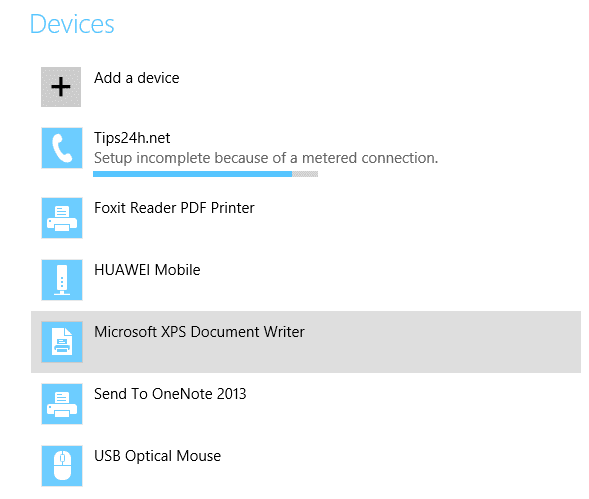


Ok, đã thực hiện được. thanks ad |o|
Trả lờiXóaok, Cách đơn giản này mà nhiều người không để ý nên chưa thể làm dc ^_^
Xóak dc
Trả lờiXóaThank alot!
Trả lờiXóawin 10 thì s ạ
Trả lờiXóađt gui wa lap ko dk s v
Trả lờiXóa